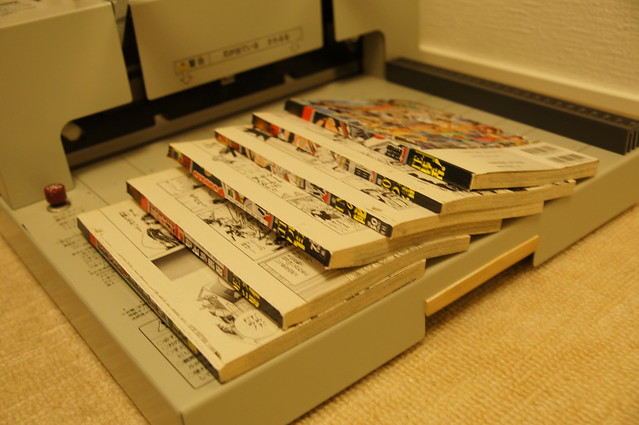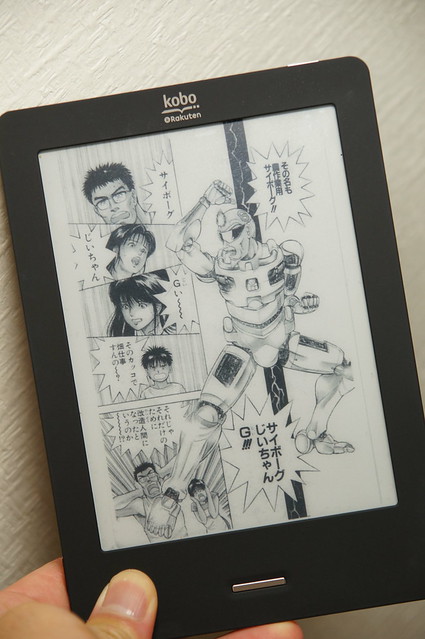スキャナビ!のモニターキャンペーンで、
CanonのドキュメントスキャナーDR-C125というものを借りていました。
| Canon imageFORMULA DR-C125 A4対応 CISセンサー 給紙枚数30枚 重送軽減リタードローラー採用 Uターン排紙省スペース設計モデル | ||||
|
ドキュメントスキャナーとは、
ドキュメント=プリントなどの紙を読み込んで、電子データにしてくれるスキャナーです。
詳しくはこちら。
ドキュメントスキャナーミーティングinノマドニューズベースに参加してきたぞ! | むねさだブログ
そして、家にある雑誌や漫画をスキャンするために裁断機を借りてきて大量にスキャンしてみました。
ドキュメントスキャナーで自炊するためPLUSの裁断機PK-513Lを借りたぞ! | むねさだブログ
この大量にスキャンしたデータを、最近発売された、
電子書籍端末の楽天kobo Touch で見るための手順をご紹介します。
楽天のkobo Touchについてはこちらで紹介しているので省略しますので、
kobo Touchって何?と言う方はこちらからご覧下さい。
kobo Touchがついに届いたので開封の儀! | むねさだブログ
まずはマンガを裁断
この裁断機でマンガを裁断します。
今回裁断するのは、CYBORG GちゃんG という小畑健さんの隠れた名作。
小畑健さんといえば、ヒカルの碁や、DEATH NOTE、バクマン。の作画担当。
その小畑健さんのデビュー作がこのCYBORG GちゃんGだ。
単行本は全4巻だが、それが1冊にまとまっているこの本。いつ買ったのか忘れたけど思い出の本です。
このままだと分厚すぎるので、カッターで6つに分割して裁断していきます。
ドキュメントスキャナーで読み取り
裁断したのち、30枚ずつDR-C125でスキャンしていきます!
紙をセットして青く光るボタンの下のボタンを押すだけ。
(パソコンと接続してある必要はあります)
そのあたりの詳しい説明はこちら。
キヤノンドキュメントスキャナーDR-C125で雑誌を電子書籍にしてみたぞ! | むねさだブログ
裁断後は、名残惜しいが束ねて捨てる!
奥に写っている、昔ハマッた趣味の雑誌も裁断して全て処分しました。
思い出の品でしたが場所を取るし、ということで思い切っての電子書籍化です。
kobo用に変換
後は、取り込んだ画像をjpegで保存してフォルダごとZIP圧縮します。
このとき、ファイル名、フォルダ名ともに、日本語を使わず英数字のみで記載しなければいけません。
日本語だとkobo Touchで上手く認識してくれないようです。
このように、1つ1つのファイル名も英数字で。
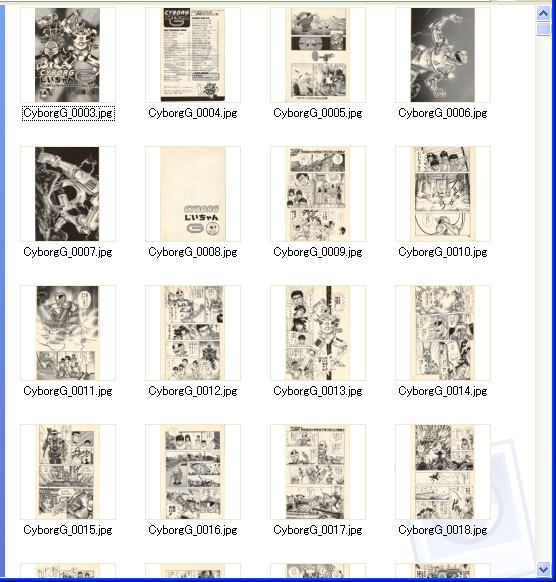
そして、ZIP化したデータの拡張子、.zipの部分を.cbz と言う風に書き換えます。
もちろん、これも英数字で。
cbzというのは、”comic book zip” の略だそうで、
ZIPを電子書籍として認識させるための拡張子らしいです。
RAR形式の圧縮ファイルを電子書籍として認識させるには、
拡張子をcbrとすればよいようです。
そして、そのデータをmicroSDカードに入れてkobo Touchに挿すと、
自動的に認識してくれます。
読めた!!
後はライブラリ→本 の中にある「cyborgG」というファイルを見つければ
今スキャンしたマンガがkobo Touchで読むことができます。
漢字の振り仮名は小さくて読みづらいですが、漢字を読めば大丈夫。
想像よりも綺麗に表示されていてチョット感動。
贅沢を言うともう少し解像度高くしてくれると、振り仮名まで読みやすいだろうになぁ。
わんぱくブロガー的まとめ
捨てるのは心残りだけど、場所を取るような思い出の漫画や
雑誌をどんどん取り込んで電子書籍化していきました。
カラーの雑誌とkobo Touchは相性は悪いですが、
モノクロ印刷の漫画とkobo Touchとの相性は良いです!
古本屋で昔好きだった漫画などを買ってきては、
裁断→電子書籍化をのんびりとやってます。
こうすることでkobo Touchが小さいけれど巨大な本棚へと進化してくれます。
昔のジャンプコミックスってどれも当時の思い出とセットで思い出すので、
懐かしいんですよね。
変態仮面とか珍遊記とかすごいよマサルさんとか。
kobo Touchとドキュメントスキャナーの組み合わせを持っていると、
こういう懐かしい本を古本屋で見かけたらついつい手が伸びるようになってしまいました。